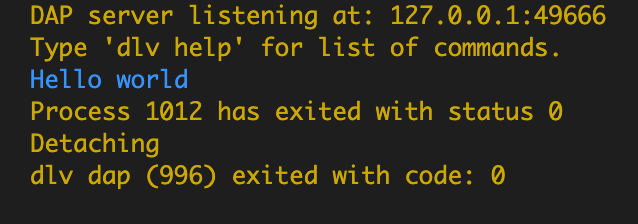安装go,并使用VSCODE
使用了一个开源wiki,但是有一个功能有所欠缺,看代码发现是go,顺便查了一下,才知道这个东西是编译的,与python不同。原来使用的编辑器是VSCODE,也就使用这个试验一下,看看这个代码咋写。
开始安装
在编辑器内打开一个路径,新建一个go文件,系统会提示进行一些插件的安装,先不安装,代理没有配置的时候会一直报错;
配置环境变量
macos的系统,配置了~/.bash_profile文件:
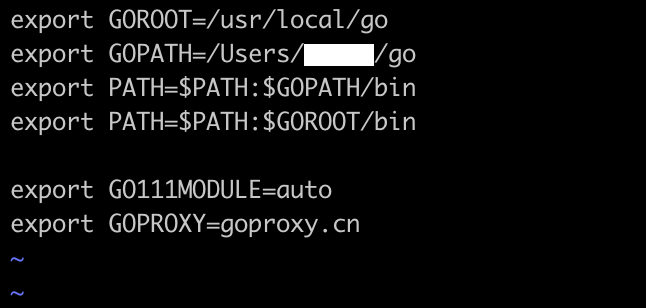
接下来应该是执行
source ~/.bash_profile
但是我系统执行无效,必须重启,也许应该是profile,此处没有细究。
配置settings.json文件
{
"files.autoSave": "onWindowChange",
"go.gopath": "/Users/yourname/go",
"go.goroot": "/usr/local/go",
"go.lintOnSave": "file",
"go.formatTool": "gofmt",
"go.docsTool": "gogetdoc",
"go.autocompleteUnimportedPackages": true,
"go.lintTool": "golint",
"go.lintFlags": [],
"go.coverOnSave": false,
"go.useCodeSnippetsOnFunctionSuggest": true,
"go.gocodeAutoBuild": false,
"cSpell.enableFiletypes":[
"go.mod",
"go.sum"
],
"[go]":{
"editor.insertSpaces": false,
"editor.formatOnSave": true,
"editor.codeActionsOnSave": {
"source.organizeImports": true
},
"editor.suggest.snippetsPreventQuickSuggestions": false
}
}
配置launch.json文件
{
// 使用 IntelliSense 了解相关属性。
// 悬停以查看现有属性的描述。
// 欲了解更多信息,请访问: https://go.microsoft.com/fwlink/?linkid=830387
"version": "0.2.0",
"configurations": [
{
"name": "golang",
"type": "go",
"request": "launch",
"mode": "auto",
"program": "${workspaceFolder}/xxx.go",
"args": [],
"env": {}
}
]
}
安装插件
使用command+shift+p安装插件,查询 Go: Install/Update Tools,共9个插件,全部安装。
编写的代码文件:
package main
import "fmt"
func main() {
fmt.Println("Hello world")
}
运行: